Aktualizováno 7.9.2021
Instalace WooCommerce, nespočívá jen v aktivaci pluginu, ale v jeho základním nastavení, pro správné fungování eshopu. Naštěstí od verze 2.4, obsahuje plugin průvodce instalací, který vás provede jednotlivými kroky nastavení.
Na začátku si musíme říct, že se jedná o základní nastavení, takže, i po dokončení průvodce, jsou některé prvky, jenž je potřeba nastavit. Ale pro začátek to je dostačující.
Jazyk průvodce se řídí jazykem webu a pokud chcete mít průvodce v češtině, musí i váš web byt takto nastaven.
Následuje aktivace pluginu.
Průvodce instalací WooCommerce
Ihned po aktivaci se spustí průvodce.
Na stránce se vám zobrazí navigace pěti kroků, kterými vás e-shop provede.
Krok 1 – zadání adresy e-shopu
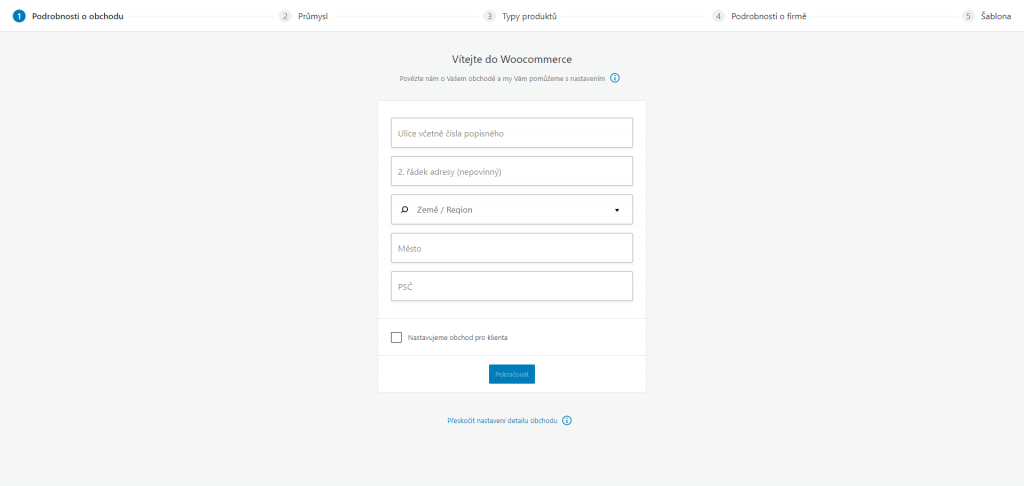
Protože každý e-shop potřebuje mít nastavenou adresu, doporučuji vyplnit rovnou. Pokud však chcete tento krok udělat až později, můžete jej přeskočit pomocí malého modrého odkazu pod formulářem.
Krok 2 – nastavení oblasti prodeje
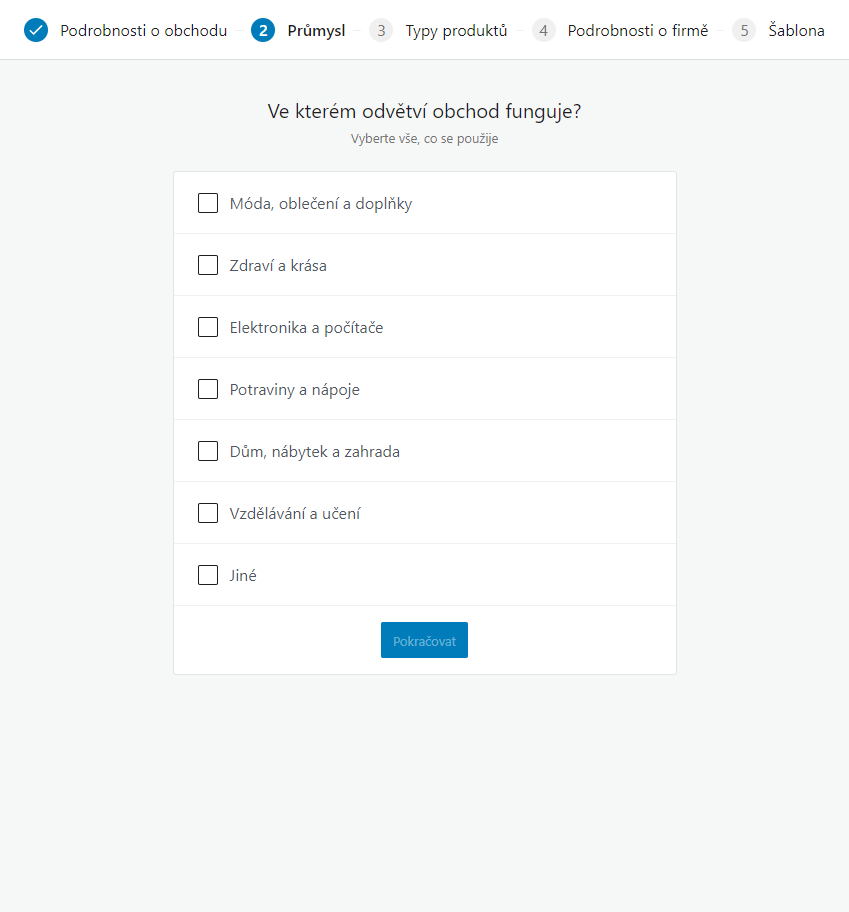
Netuším, z jakého důvodu tuto informaci WooCommerce potřebuje, ale bez výběru nejde přeskočit, takže něco vyberte a pokračujte na další krok.
Krok 3 – typy produktů

V třetím kroků přichází první setkání s upselly. Osobně v tomto kroku označím fyzické produkty a pokračuji dále, protože typ produktu stejně nastavujete při jeho vytváření. Jediné, co by mohlo nastavení ovlivnit, je zobrazení dopravy, protože pro virtuální produkty nebudete potřebovat dopravu.
Všechny ostatní typy produktů, které zde vidíte, potřebují pluginy a WooCommerce vám zde nabízí produkty, které prodává, jako je například členství a předplatné.
Krok 4 – podrobnosti o firmě
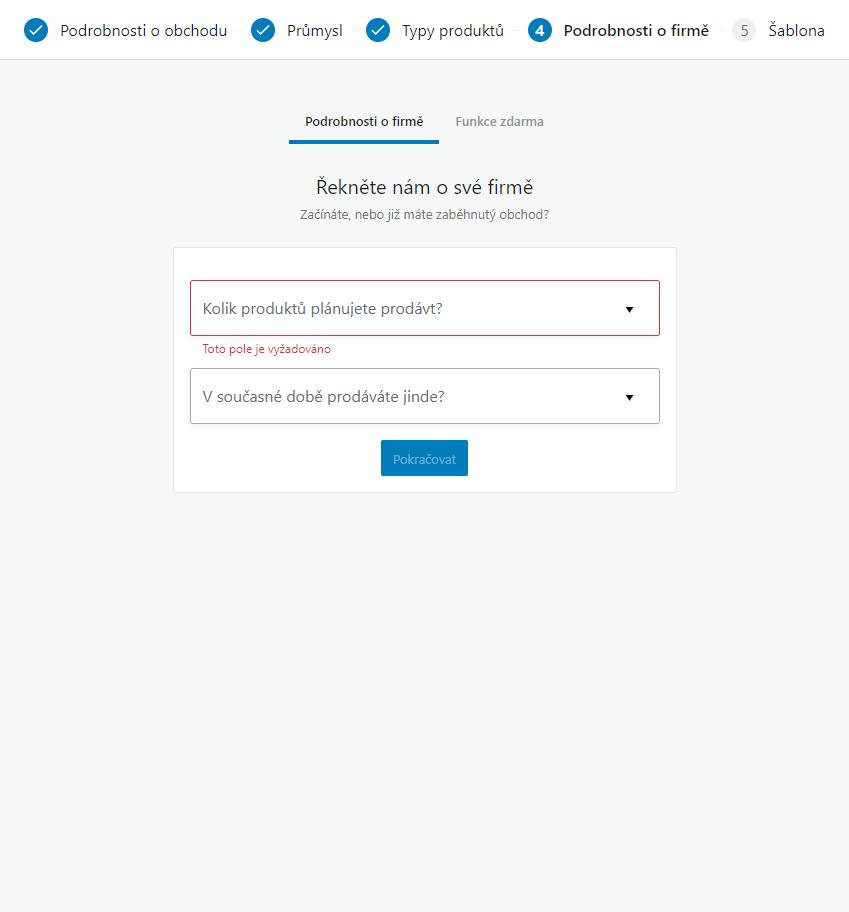
Opět část průvodce, kde zvolím nějakou hodnotu, většinou, že ještě nemám žádné produkty a že neprodávám jinde. Jde o sběr dat, které pak můžete poskytnout WooCommerce, pokud povolíte odesílání dat, ale to nedělám.
V tomto kroku si všimněte, že máte ještě jednu záložku a to funkce zdarma
Krok 4 – funkce zdarma
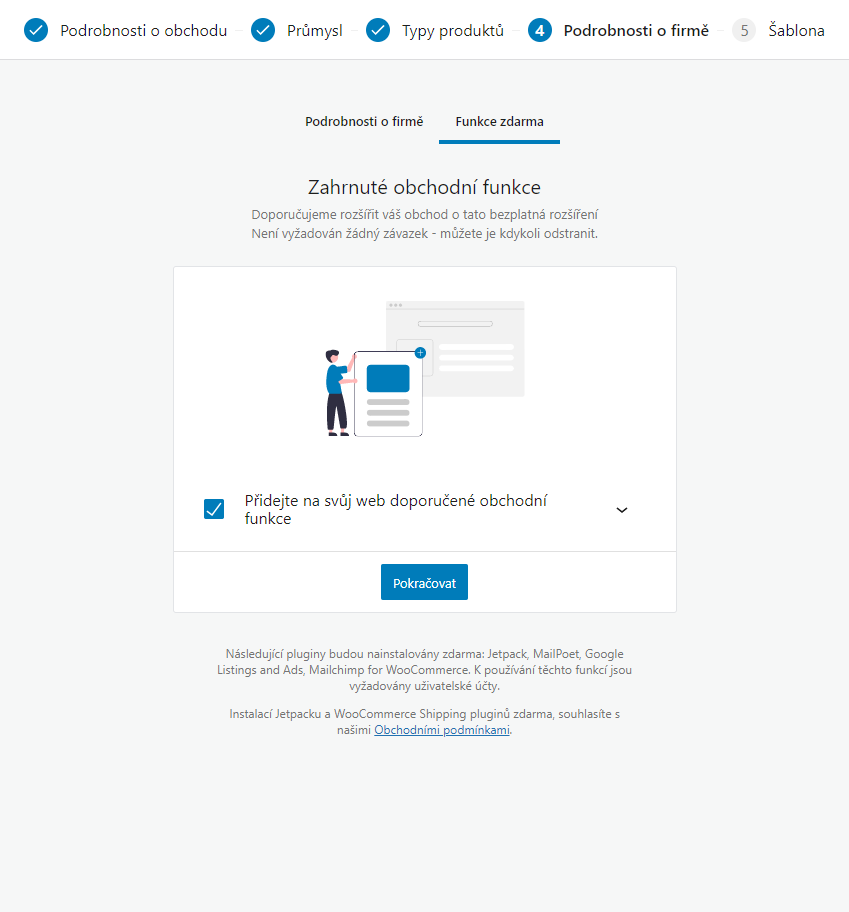
WooComerce patří do portfolia firmy Automattic a ta, kromě e-shopového pluginu vlastní i další rozšíření. V tomto kroku doporučuji kliknout na nenápadnou šipečku a podívat se, co vlastně zdarma dostanete.
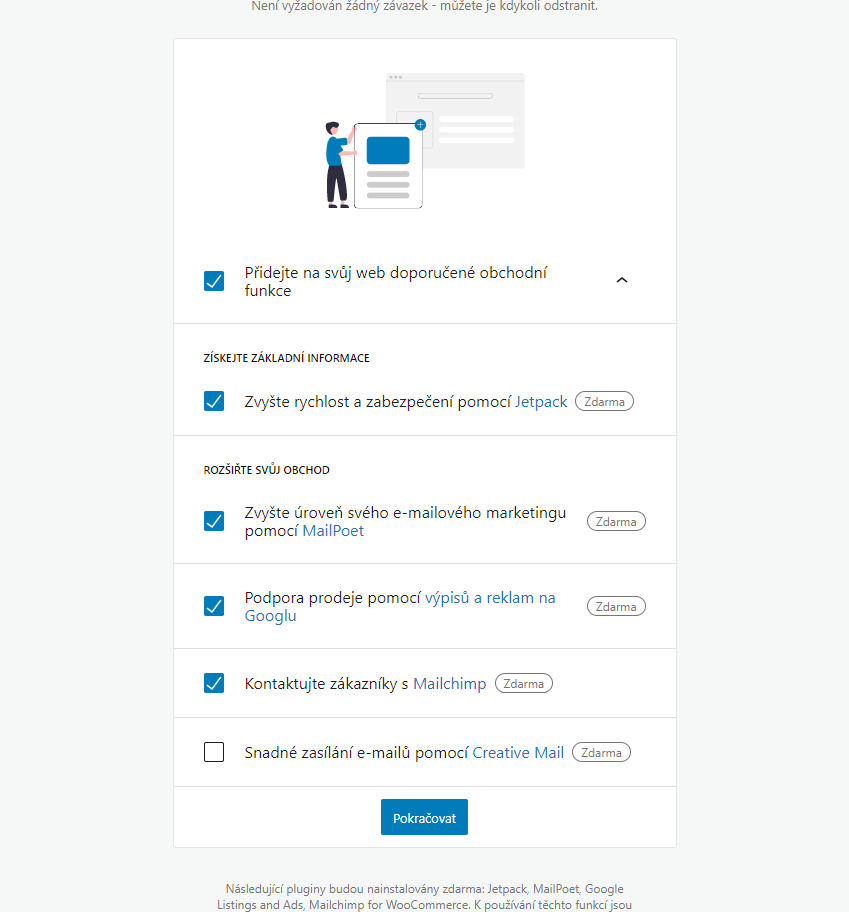
Pokud tedy neodškrtnete checkbox „Přidejte na svůj web doporučené obchodní funkce“, nainstaluje se vám Jetpack, MailPoet, Mailchimp a plugin pro propojení s Google.
To ovšem můžete udělat i později a není třeba si instalovat pluginy, které třeba ani nebudete používat.
Krok 5 – výběr šablony
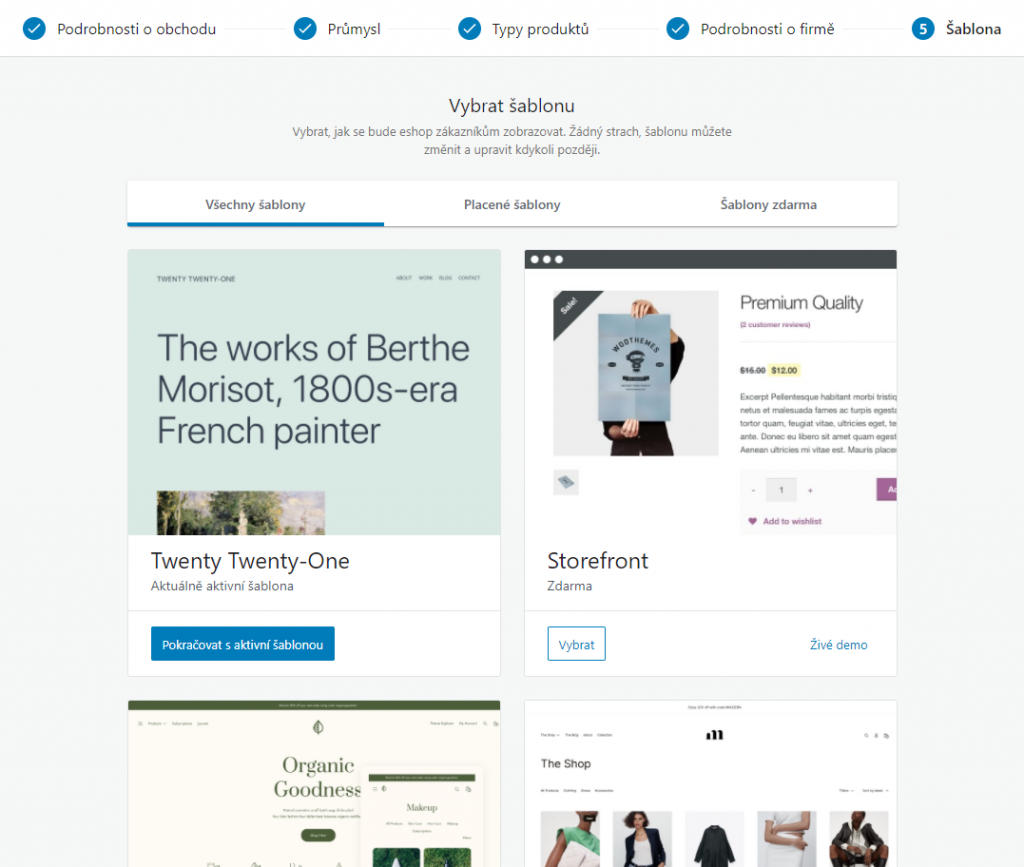
Po instalaci WordPressu máte minimálně nainstalované výchozí šablony, ale WooCommerce vám v tomto kroku umožní nainstalovat si šablonu jinou. Nabídne vám výběr z WordPress.org, což je ale stejná funkce, jako má normální instalace šablony v adminu webu. Také vám nabídne možnost výběru některé z jejich placených šablon.
Můj názor na to je, že to je celkem zbytečný krok. Když si budu vybírat placenou šablonu, nebudu to dělat zde, ale budu se rozhodovat na stránkách vývojáře té šablony, protože budu chtít nejprve vědět co všechno umí a jaké jsou její možnosti.
Závěr průvodce instalací WooCommerce
Průvodce instalací WooComerce za posledních pár let doznal výrazné změny, ale nejsem si jist, zda k lepšímu.
Pro mne to je jen nutná součást instalace, kterou odklikám a pak si stejně vše nastavím jak potřebuji. Dříve byl možné nastavovat jednotky, dopravu a podobně, což nyní nejde.
Na druhou stranu chápu, že WooCommerce není charitativní projekt a snaží se vám prodat, nebo nabídnout další své produkty. Ty můžete zakoupit později samostatně, až se rozhodnete, zda je budete používat, není nezbytné instalovat vše co vám průvodce nutí.
Kam dál?
Nastavení skladu ve WooCommerce
Vlastní WooCommerce šablony – jak je používat?

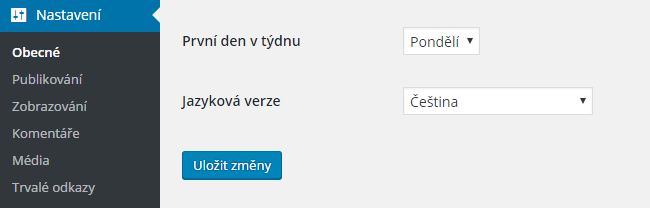



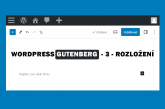
Dobrý deň, zaujímalo by ma, či je WP a woocommerce vhodné pre eshop s cca 2tis. položkami. Viete o nejakom takom shope a frčí dobre?
Vďaka!
Záleží na tom, koho se zeptáte. Vím o obchodech a fungují dobře.
Dobrý den, snažím se počeštit instalaci woocommerce, ale žádný z mnou nalezených postupů nefunguje. Uměl byste poradit ja češtinu do woocommerce dostat? Používám WP 4.5.2 a šablonu Bistro. Děkuji za jakoukoliv odpověd.
Dobrý den, WooCommerce jako taková je počeštěná. Měla by se automaticky nainstalovat. Pokud se zobrazuje něco anglicky, je to záležitost šablony.
Pingback: Co dál po instalaci WooCommerce? - Musilda.cz
Pingback: WooCommerce nastavení polohy obchodu a zemí prodeje - Musilda.cz
Dobrý deň,potrebujem poradiť ako dať češtinu.Mám wordpress.com a chcem free woocommerse a nastaviť ho do wordpressu ako eshop,neviete mi to za poplatok urobiť?Proste do takej formy,kde ja už nahadzujem iba obrázk,popis cenu a spôsob platby.Urobil som aj registráciu vo woocommerce,aj inštaláciu,neviem ako dalej.Vasko
Pozdravujem!
Presne stručne v závere zhrnuté – „Průvodce instalací WooComerce za posledních pár let doznal výrazné změny, ale nejsem si jist, zda k lepšímu. Pro mne to je jen nutná součást instalace, kterou odklikám a pak si stejně vše nastavím jak potřebuji.“
Pridávam sa.
Celá táto nastavovačka nie je povinnou jazdou, dá sa obskočiť, pretože v prvom kroku je dolu maličká nenápadná poznámka „Preskočiť nastavovanie detailov obchodu“. Väčšinou preskakujem, hoci plne súhlasím s tým, že „WooCommerce není charitativní projekt a snaží se vám prodat, nebo nabídnout další své produkty“.
Vďaka za osvetu woo, ktorú roky robíte! Máte môj obrovský obdiv za vytrvalosť i profesionalitu.
Děkuji.
Pingback: Nastavení skladu ve Woocommerce - Musilda.cz